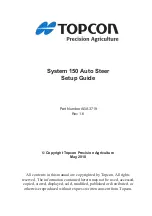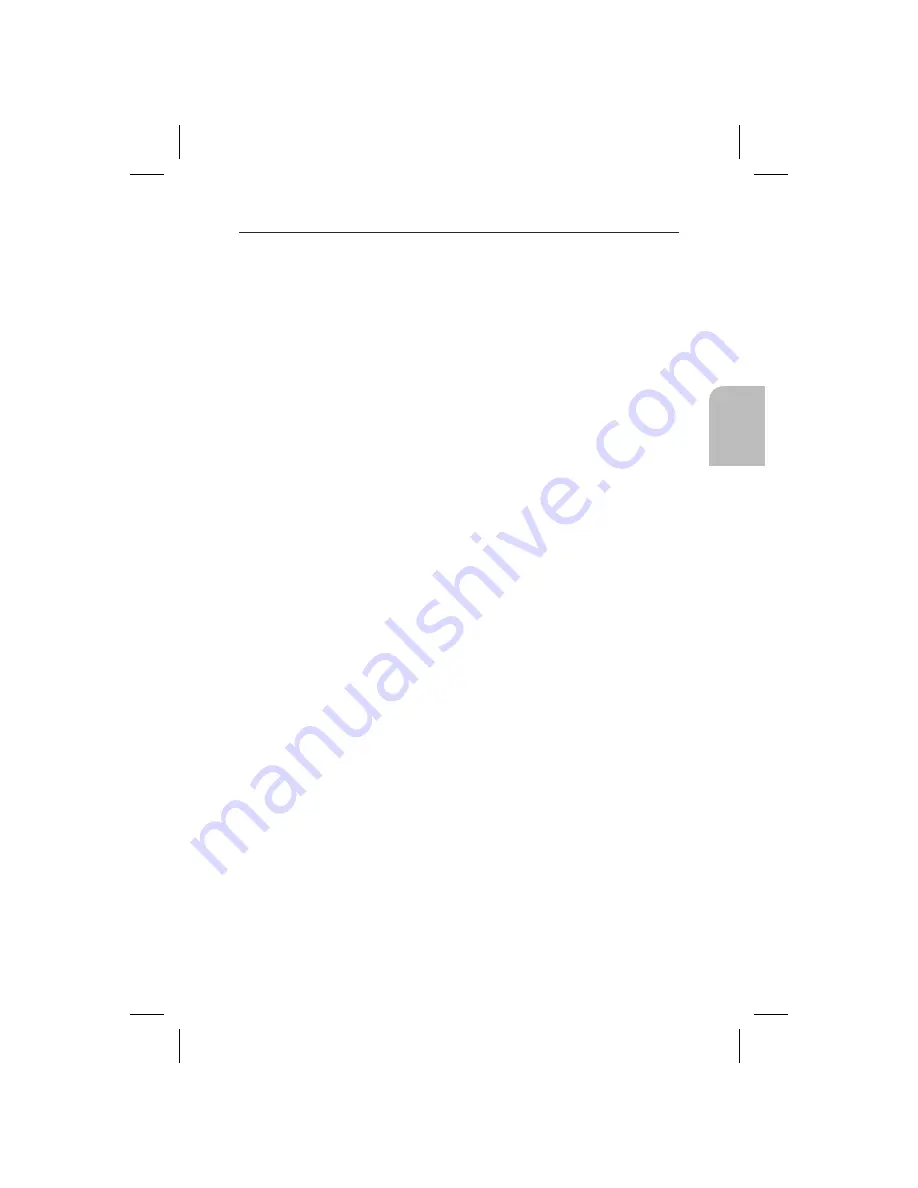
Directorio (ver también capítulo Directorio)
Si la dirección de destino deseada ya se encuentra en el directorio o es
uno de los 20 últimos destinos introducidos, es posible seleccionarla de
forma fácil como nueva dirección de destino.
u
Seleccionar la función ”Directorio” en el menú ”Navegación” y
pulsar la tecla OK.
u
Seleccionar ”Cargar direcciones” y pulsar la tecla OK.
u
Seleccionar la categoría del directorio o bien con ”Últimos
destinos” la memoria de los últimos 20 destinos. Pulsar la tecla OK.
u
Seleccionar el elemento deseado de la lista. Pulsar la tecla OK.
Seleccionando ”Cancelar” en la lista o pulsando la tecla del cursor
izquierda (
) se puede abandonar de nuevo la visualización de la lista sin
aceptar el elemento de la lista.
Mapa de introducción de destinos
Con el mapa de introducción de destinos se pueden introducir éstos con:
•
Cursor
•
Coordenadas
Cursores
Si el destino no está próximo a la posición del vehículo, introducir
previamente la localidad de destino de forma aproximada con el
teclado (ver Introd. directa de dirección).
u
Seleccionar la opción ”Mapa destino” en el menú ”Navegación”, o
u
pulsar una tecla de cursor, una vez ya en la visualización del mapa.
Se visualiza el mapa de introducción de destinos con cursores. Si no
se han introducido datos de destino, el cursor identifica la posición
actual del vehículo.
u
Con las teclas de cursor
se puede mover ahora el cursor.
u
Pulsar la tecla OK, seleccionar ”Memorizar” y pulsar de nuevo la
tecla OK para que el sistema acepte la posición como destino.
t
Seleccionar en primer lugar una escala grande para determinar el
destino sólo aproximadamente. A continuación escoger una escala más
pequeña para marcar con exactitud el destino con los cursores. También
se pueden seleccionar destinos en zonas no digitalizadas. Al fijar un
destino en autovías se ha de prestar atención al lado correcto de la
carretera.
101
NAVEGACIÓN
Español